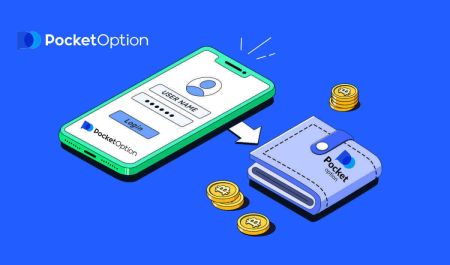口座を開設して Pocket Option に入金する方法
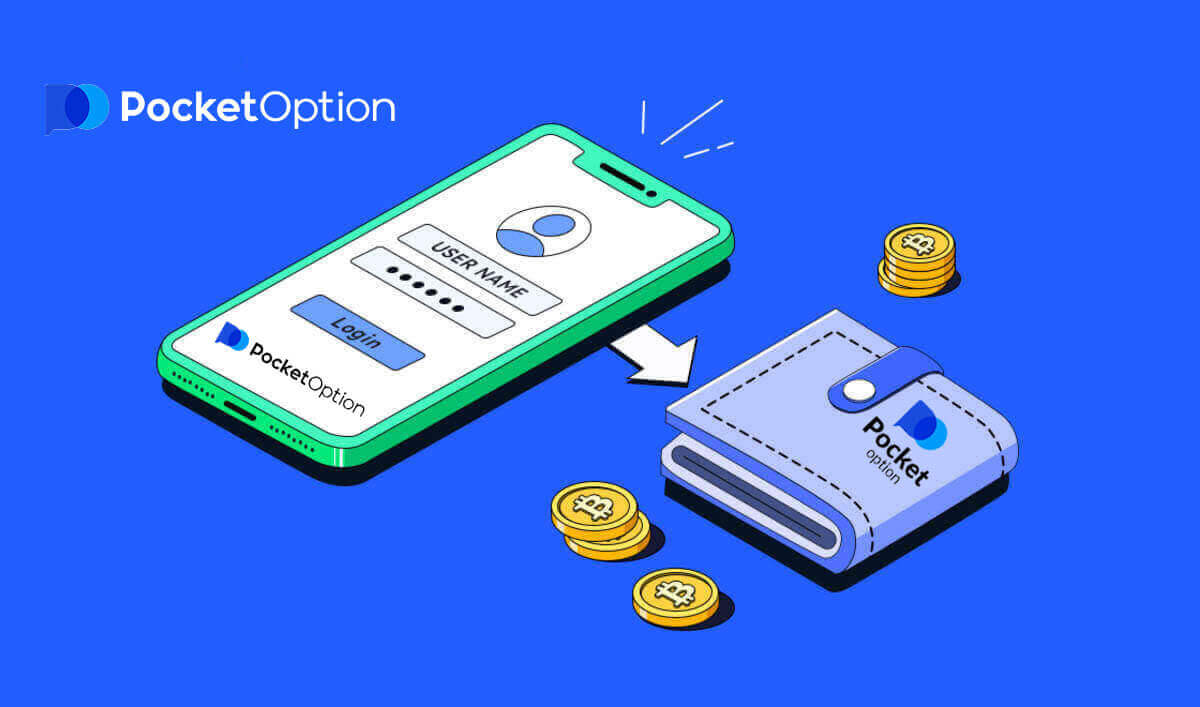
Pocket Option で口座を開設する方法
ワンクリックでの取引インターフェース
ワンクリック取引では、取引を簡素化するワンクリックで取引を実行できます。「ワンクリックで開始」ボタンをクリックしてください。
「デモ口座」をクリックして、デモ口座で $10,000 で取引を開始します。デモ取引ページにリダイレクトされます。


口座を継続して利用するには、取引結果を保存し、リアル口座で取引することができます。「登録」をクリックして、Pocket Option アカウントを開きます。

Pocket Option では、Google、Facebook、または電子メール アドレスに登録できます。Pocket Optionの口座開設方法の一つです。
Facebook を使用して Pocket Option アカウントを開設する
Pocket Option の登録は、こちらで提供されている登録リンクをたどることで、よりアクセスしやすくなります。次に、Pocket Option Web サイトの右上隅にある
「登録」を見つけてクリックします。1. Facebookボタンをクリックします。

2. Facebook のログイン ウィンドウが開きます。ここで、Facebook に登録したときに使用したメール アドレスを入力する必要があります。
3. Facebook アカウントのパスワードを入力します。
4. 「ログイン」をクリックします。 「ログイン」ボタンをクリックする

と、Pocket Option はあなたの名前、プロフィール写真、電子メール アドレスへのアクセスを要求します。[続行...] をクリックします。

その後、Pocket Option プラットフォームに自動的にリダイレクトされます。
おめでとう!登録が完了しました。デモ口座を利用したい場合は、「Trading」と「Quick Trading Demo Account」をクリックしてください。
 デモ口座には $1,000 があり、今すぐ取引を開始できます。
デモ口座には $1,000 があり、今すぐ取引を開始できます。

リアル口座で取引することもできます。「Trading」と「Quick Trading Real Account」をクリックします。

リアルマネーで取引したい場合は、アカウントに投資する必要があります (最低投資額は 5 ドルです)。
Google を使用して Pocket Option アカウントを開設する
1. Google アカウントで承認するだけで、無料の取引アカウントを作成できます。次の手順に従ってください:
2. 新しく開いたウィンドウで、電話番号または電子メールを入力し、[次へ] をクリックします。

3. 次に、Google アカウントのパスワードを入力し、[次へ] をクリックします。

その後、個人の Pocket Option アカウントに移動します。
電子メール アドレスを使用して Pocket Option アカウントを開きます
1.プラットフォームの右上隅にある [登録] をクリックして、アカウントにサインアップできます。2. 必要事項を入力して「SIGN UP」をクリック
- 有効なメールアドレスを入力してください。
- 強力なパスワードを作成します。
- 同意書を読み、同意します。

Pocket Optionから確認メールが送信されます。そのメール内のリンクをクリックして、アカウントを有効にします。これで、アカウントの登録と有効化が完了します。

おめでとう!正常に登録され、メールが確認されました。

Pocket Option アプリ iOS で新規口座を開設する
App Store またはこちらから Pocket Option アプリをダウンロードします。「PO Trade」を検索して、携帯電話にダウンロードするだけです。
ダウンロードしたアプリを開き、「登録」をクリックします。

- 有効なメールアドレスを入力してください。
- 強力なパスワードを作成します。
- 規約を確認して「SIGN UP」をクリック。

おめでとう!正常に登録されました。最初にデモ口座で取引したい場合は、 [キャンセル]をクリックしてください。


1000ドルの残高で取引を開始するには、「デモ口座」を選択してください。


ライブ口座で取引したい場合は、ライブ口座の「入金」をクリックしてください。

Pocket Option アプリ Android で新規口座を開設する
Google Play またはこちらから Pocket Option アプリをダウンロードします。「 Pocket Option Broker 」を検索して、デバイスにダウンロードしてください。
Android 用の Pocket Option 取引アプリは、オンライン取引に最適なアプリと考えられています。そのため、店頭での評価も高いです。

次の簡単な手順に従って、Android アプリから Pocket Option にアカウントを簡単に登録することもできます。 [登録]
をクリックします。

- 有効なメールアドレスを入力してください。
- 強力なパスワードを作成します。
- 規約を確認して「SIGN UP」をクリック。

おめでとう!登録が完了したら、「入金」をクリックしてリアル口座で取引します。

適切な入金方法を選択してください。 デモ口座でのお取引は 「キャンセル」

をクリックしてください。デモ口座をクリックします。 デモ口座に $1,000 あります。




モバイル Web で Pocket Option アカウントを開設する
まず、モバイル デバイスでブラウザを開きます。その後、ブローカーの
ウェブサイトにアクセスしてください。左上隅の
「メニュー」をクリックします。

「登録」ボタンをクリックします。

このステップでは、データを入力します:電子メール、パスワード、[同意書] にチェックを入れ、[サインアップ] をクリックします。

はい、どうぞ!これで、プラットフォームのモバイル Web バージョンから取引できるようになります。取引プラットフォームのモバイル Web バージョンは、通常の Web バージョンとまったく同じです。したがって、取引や資金の移動に問題はありません。
デモ口座に $1,000 あります。

よくある質問 (FAQ)
デジタル取引とクイック取引の違い
デジタル取引は、従来型の取引注文です。トレーダーは、「購入までの時間」(M1、M5、M30、H1 など) の固定時間枠の 1 つを示し、この時間枠内で取引を行います。チャートには、「購入までの時間」(指定された時間枠によって異なります) と「有効期限までの時間」(「購入までの時間」+30 秒) の 2 本の垂直線で構成される 30 分間の「回廊」があります。したがって、デジタル取引は常に、毎分正確に開始される固定の注文締め時間で行われます。

一方、クイック取引では、正確な有効期限を設定でき、有効期限の 30 秒前から始まる短い時間枠を利用できます。
クイック取引モードで取引注文を出すと、チャートに 1 本の縦線のみが表示されます — 取引注文の「有効期限」は、取引パネルで指定された時間枠に直接依存します。つまり、よりシンプルで高速な取引モードです。

デジタル取引とクイック取引の切り替え
左側のコントロール パネルの [取引] ボタンをクリックするか、取引パネルの時間枠メニューの下にある旗または時計の記号をクリックすることで、これらの種類の取引をいつでも切り替えることができます。
「取引」ボタンをクリックしてデジタル取引とクイック

取引を切り替える フラグをクリックしてデジタル取引とクイック取引を 切り替える
デモ口座からリアル口座への切り替え方法
アカウントを切り替えるには、次の手順に従います。1. プラットフォームの上部にあるデモ アカウントをクリックします。

2. 「ライブ口座」をクリックします。

ポケットオプションへの入金方法
デポジットまたは取引口座へのチャージは、さまざまな方法で利用できます。主なアクセシビリティ基準は、クライアントの地域と、プラットフォームで支払いを受け入れるための現在の設定です。入金するには、左パネルの「ファイナンス」セクションを開き、「入金」メニューを選択します。

便利なお支払い方法を選択し、画面の指示に従ってお支払いを完了してください。最低入金額は、選択した方法と地域によって異なりますのでご注意ください。一部の支払い方法では、アカウントの完全な確認が必要です。
入金額に応じてプロフィールレベルを上げることができます。「比較」ボタンをクリックして、より高いプロファイル レベルの追加機能を表示します。

注意: セキュリティ上の理由から、引き出しは、以前に入金に使用されたのと同じ支払い方法でのみ利用可能であることに注意してください。
Pocket Option への電子決済による入金
電子決済は、世界中で即時かつ安全な取引のために人気のある電子決済方法です。この支払い方法を使用して、完全に手数料なしで Pocket Option アカウントにチャージできます。画面の指示に従ってお支払いを完了してください。ほとんどの支払いは即座に処理されます。そうしないと、サポート リクエストでトランザクション ID を指定しなければならない場合があります。
注意: 特定の国や地域では、eWallet の入金方法では完全なアカウント認証が必要です。最低入金額も異なります。

[続行] をクリックすると、新しいページにリダイレクトされ、メール アドレスと Advcash アカウントのパスワードを入力し、[ADV にログイン] ボタンをクリックします。

支払いが完了すると、取引口座の残高に表示されるまでに少し時間がかかります。
Pocket Option への銀行振込による入金
銀行振込による取引口座への入金機能は、世界の一部の国で利用できます。銀行振込には、アクセスしやすく、迅速で、安全であるという利点があります。
ファイナンス - デポジット ページで、電信送金を選択して支払いを続行します。
必要な銀行情報を入力すると、次のステップで請求書が届きます。銀行口座を使用して請求書を支払い、デポジットを完了します。
注意: お振込みが銀行に届くまで数営業日かかる場合があります。資金が受領されると、アカウントの残高が更新されます。
注意: 特定の国や地域では、Bank Wire 入金方法では完全なアカウント認証が必要です。最低入金額も異なります。

[続行] をクリックすると、新しいページにリダイレクトされます。口座を入力して銀行にログインします。

Visa/Mastercard 経由で Pocket Option に入金
銀行カードによる入金は、取引口座に入金する便利な方法です。地域によっては、複数の通貨で利用できる場合があります。ただし、取引口座の残高は米ドルで入金されます (通貨換算が適用されます)。
注意: 特定の国や地域では、Visa/Mastercard 入金方法を使用する前に完全なアカウント認証が必要です。最低入金額も異なります。

[続行] をクリックすると、カードを入力するための新しいページにリダイレクトされます。

支払いが完了すると、取引口座の残高に表示されるまでに少し時間がかかります。
Pocket Option への暗号通貨による入金
この例では、別のプラットフォームから BTC を引き出し、Pocket Option に入金します。これらの簡単な手順に従うことで、Pocket Option で仮想通貨を介して簡単に入金できます:
入金する暗号通貨を選択します。

金額を入力し、デポジットするギフトを選択して、[続行] をクリックします。

「続ける」をクリックすると、Pocket Optionに入金する金額とアドレスが表示されます。この情報をコピーして、退会したいプラットフォームに貼り付けます。

履歴に移動して、最新の入金を確認してください。

注意: 暗号通貨の入金がすぐに処理されない場合は、サポート サービスに連絡して、トランザクション ID ハッシュをテキスト形式で提供するか、ブロック エクスプローラーで送金に URL リンクを添付してください。
よくある質問 (FAQ)
入金ボーナスプロモーションコードの適用
プロモーション コードを適用して入金ボーナスを受け取るには、入金ページのプロモーション コード ボックスにコードを貼り付ける必要があります。
入金ボーナスの利用規約が画面に表示されます。

支払いを完了すると、入金ボーナスが入金金額に追加されます。
入金処理通貨、時間、適用手数料
当社のプラットフォームの取引口座は現在、米ドルでのみご利用いただけます。ただし、支払い方法に応じて、どの通貨でもアカウントにチャージできます。資金は自動的に変換されます。入金手数料や通貨換算手数料は一切かかりません。ただし、使用する支払いシステムによっては、特定の手数料が適用される場合があります。

トレードで有利な宝箱を選ぶ
入金額に応じて、ランダムな取引の利点を提供するチェストを選択できます。最初に支払い方法を選択すると、次のページで利用可能なチェスト オプションが表示されます。

デポジット額がボックスの要件で指定された額以上の場合、ギフトを自動的に受け取ります。チェストを選択すると、チェストの状態を確認できます。
デポジットのトラブルシューティング
入金がすぐに処理されない場合は、サポート サービスの適切なセクションに移動し、新しいサポート リクエストを送信して、フォームに必要な情報を入力してください。

お支払いを調査し、できるだけ早く完了します。